Der Nintendo Game Boy Advance war einst eines der beliebtesten tragbaren Spielgeräte. Es enthielt wesentliche Verbesserungen gegenüber dem vorherigen Game Boy und Game Boy Color. Mit dem GBA können Sie endlich vollfarbige Spiele mit Hintergrundbeleuchtung auf einem viel schlankeren Gerät spielen.
Gaming hat seitdem noch mehr Fortschritte gemacht, aber die Spiele des GBA gehören immer noch zu den Favoriten vieler Menschen. Aus diesem Grund wurden viele Emulatoren oder Software, mit der Sie Spiele eines bestimmten Systems spielen können, für den GBA entwickelt.
Die meisten Emulatoren wurden für die Verwendung auf einem PC entwickelt, es gibt jedoch einige, die heruntergeladen und direkt auf einem iOS-Gerät abgespielt werden können. Wenn Sie einige GBA-Spiele auf diese Weise spielen möchten, lesen Sie weiter, um zu erfahren, wie.
So laden Sie einen GBA-Emulator auf iOS herunter
Um Ihre Lieblingsspiele spielen zu können, müssen Sie zuerst den GBA-Emulator herunterladen und auf Ihrem iPhone oder iPad einrichten. Es gibt eine ganze Reihe von Schritten, um dies zu tun, also nehmen Sie sich etwas Zeit, um den Vorgang abzuschließen.
Es gibt ein paar GBA-Emulatoren für iOS, aber der beste kostenlose ist derzeit Delta. Das Tolle an diesem Emulator ist, dass er kein Jailbreak erfordert und auch SNES- und N64-Spiele spielen kann. Befolgen Sie die nachstehenden Anweisungen, um Delta auf Ihr iOS-Gerät herunterzuladen, je nachdem, welches Betriebssystem Sie haben.
Windows :
- Besuchen Sie zunächst auf Ihrem PC die AltStore-Website. Laden Sie AltServer auf Ihren Computer herunter, indem Sie die Download-Schaltfläche für Windows auswählen
- Öffnen Sie nach dem Herunterladen das Installationsprogramm für AltServer und befolgen Sie die Installationsanweisungen.
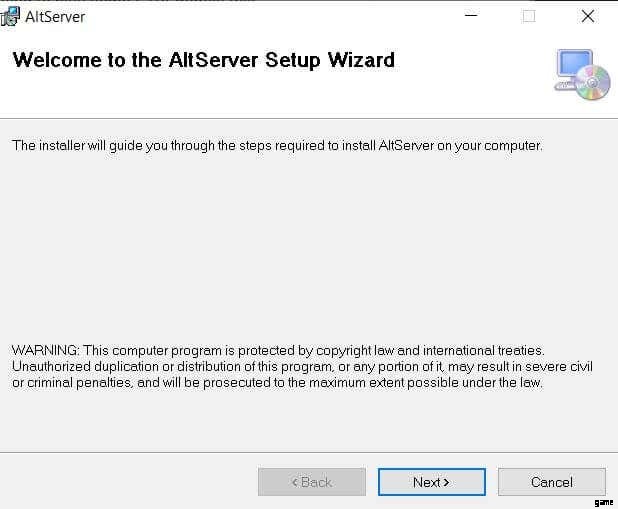
- Stellen Sie sicher, dass Sie iTunes haben und iCloud Eingerichtet. Öffnen Sie dann die AltServer-App auf Ihrem PC. Stellen Sie sicher, dass Sie der App den Zugriff durch die Firewall erlauben, wenn Sie dazu aufgefordert werden.
- Finde den Apfel Ordner, der mit iTunes/iCloud installiert wurde. Sie finden diese normalerweise unter C:\Program Files(x86)\Common Files\Apple .
- Schließen Sie Ihr iOS-Gerät über USB an Ihren Computer an. Stellen Sie auf Ihrem Gerät sicher, dass Sie Ihrem Computer vertrauen, wenn Sie dazu aufgefordert werden.
- Öffnen Sie iTunes und aktivieren Sie iTunes Wi-Fi Sync indem Sie das Gerätesymbol auswählen und Zusammenfassung auswählen und scrollen Sie nach unten zu Optionen . Wählen Sie Anwenden aus um die Einstellungen zu ändern.
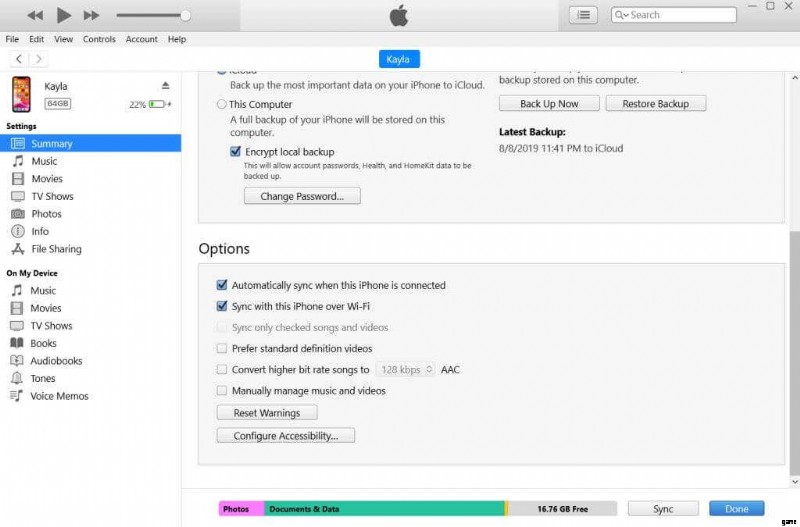
- In der Taskleiste Suchen Sie auf Ihrem PC das AltServer-Symbol das wie ein grauer Umriss eines Diamanten aussieht. Sehen Sie unter Ausgeblendete Symbole nach wenn du es nicht siehst.
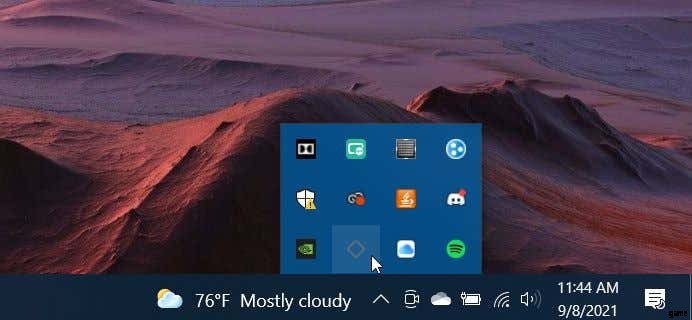
- Wählen Sie dies aus und gehen Sie dann zu AltStore installieren>Ihr Gerätename .
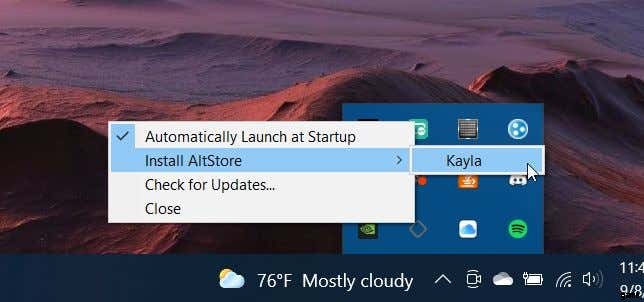
- Geben Sie Ihren Apple-ID-Benutzernamen und Ihr Passwort ein. Auf Ihrem PC wird eine Benachrichtigung angezeigt, dass die App installiert wird, und nach Abschluss eine weitere.
Mac :
- Wählen Sie auf der AltStore-Website Für Mac herunterladen aus .
- Kopieren Sie nach dem Herunterladen die AltServer.app Datei zu Ihren Anwendungen hinzufügen Mappe.
- Im Menü Leiste , wählen Sie AltServer aus , das ein graues Rautensymbol ist.
- Schließen Sie Ihr iOS-Gerät über USB an Ihren Computer an. Stellen Sie sicher, dass Sie ausgewählt haben, dass Sie dem Computer vertrauen.
- Wenn Sie Mojave haben , öffnen Sie iTunes, wählen Sie Ihr iOS-Gerät aus und aktivieren Sie dann WLAN-Synchronisierung . Für Catalina , gehen Sie zum Finder > Dieses iPhone im WLAN anzeigen
- Gehen Sie zur Menüleiste und wählen Sie die AltServer-App aus , und gehen Sie dann zu AltStore installieren >Ihr Gerätename .
- Geben Sie Ihre Apple-ID und Ihr Passwort ein. Möglicherweise werden Sie aufgefordert, ein Mail-Plug-in zu installieren, wenn Sie dieses zum ersten Mal herunterladen.
- AltStore wird dann auf Ihrem iOS-Gerät installiert.
Die nächsten Schritte sind unabhängig vom Betriebssystem Ihres Computers gleich:
- Gehen Sie auf Ihrem iOS-Gerät zum AltStore App. Wenn Sie Ihr Gerät nicht öffnen können, weil Sie dem Entwickler nicht vertrauen, gehen Sie zu Ihren Einstellungen App und gehen Sie zu Allgemein > Geräteverwaltung > der Name der Entwickler-App, der Ihre Apple-ID sein wird > Vertrauen Sie „Apple-ID“ >Vertrauen .
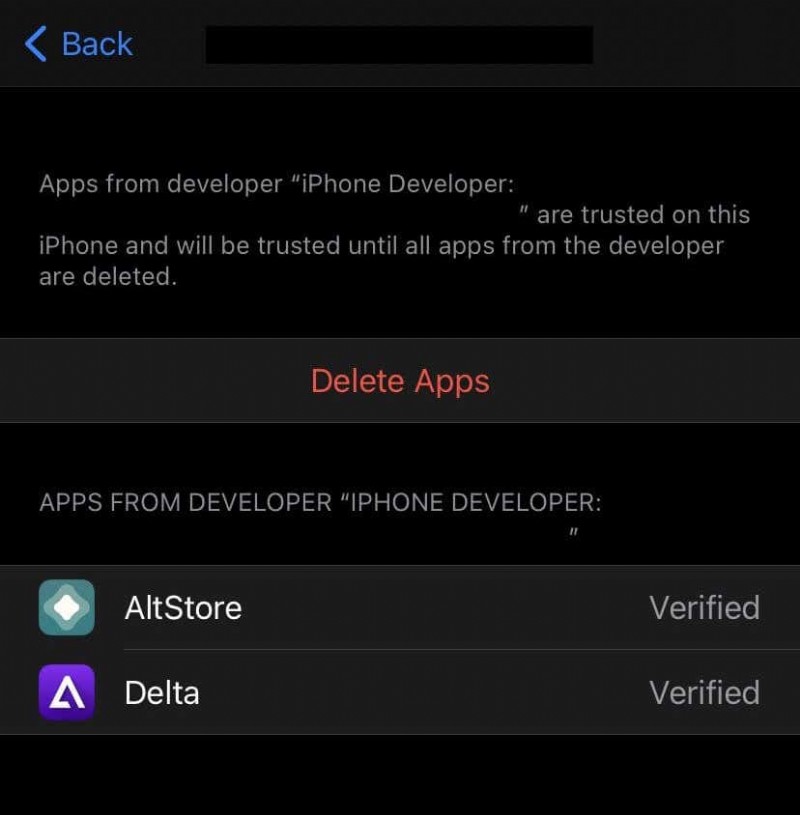
- Suchen Sie in der AltStore-App das Delta App und tippen Sie auf Kostenlos Taste. Möglicherweise müssen Sie sich mit Ihrer Apple-ID und Ihrem Passwort anmelden, bevor der Download beginnt.
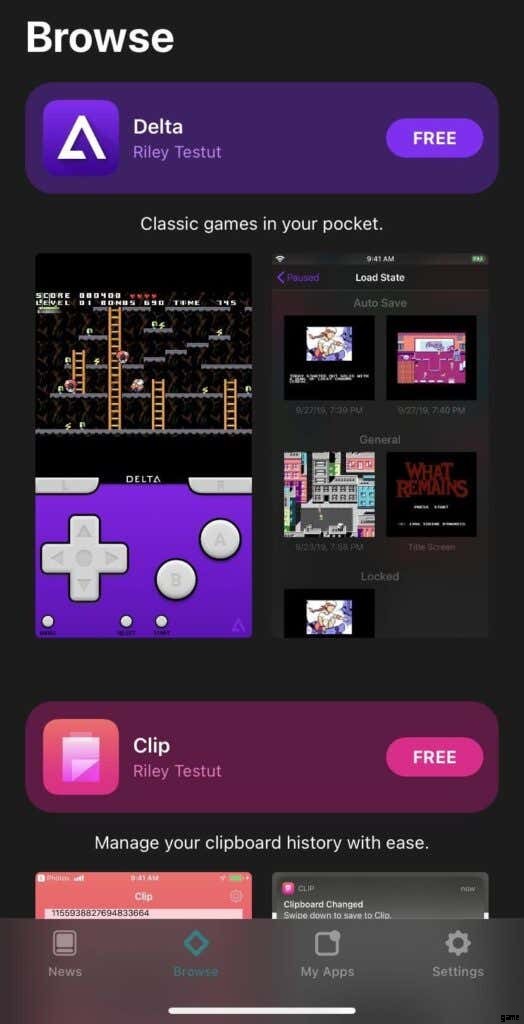
- Stellen Sie sicher, dass Ihr iOS-Gerät noch an Ihren Computer angeschlossen ist, auf dem AltServer im Hintergrund ausgeführt wird. Lassen Sie es eingesteckt, bis Delta die Installation abgeschlossen hat.
- Sie können jetzt den Delta GBA-Emulator öffnen!
Nachdem Sie den eigentlichen Emulator auf Ihr Gerät heruntergeladen haben, müssen Sie einige Spiele zum Spielen herunterladen. Zum Glück ist dieser Teil ziemlich einfach und wird direkt von Ihrem iOS-Gerät aus erledigt.
So laden Sie GBA-Spiele herunter
Stellen Sie zunächst sicher, dass die Delta-App auf dem iOS-Gerät geöffnet wird, das Sie verwenden möchten. Um Spiele auf diesem Emulator zu spielen, müssen Sie sogenannte ROMs herunterladen, bei denen es sich um eine Datei des Spiels handelt, die auf Emulatorsoftware gespielt werden kann.
So können Sie einige für den Delta-Emulator herunterladen:
- Begeben Sie sich auf Safari auf Ihrem iOS-Gerät.
- Betreten Sie eine ROM-Website und finden Sie ein Spiel, das Sie spielen möchten. (Hinweis:Achten Sie darauf, welche Dateien Sie herunterladen. Wenn die Website oder die Datei faul erscheint, laden Sie nichts herunter.)
- Wählen Sie Herunterladen Schaltfläche auf der ROM-Seite und bestätigen Sie den Download.
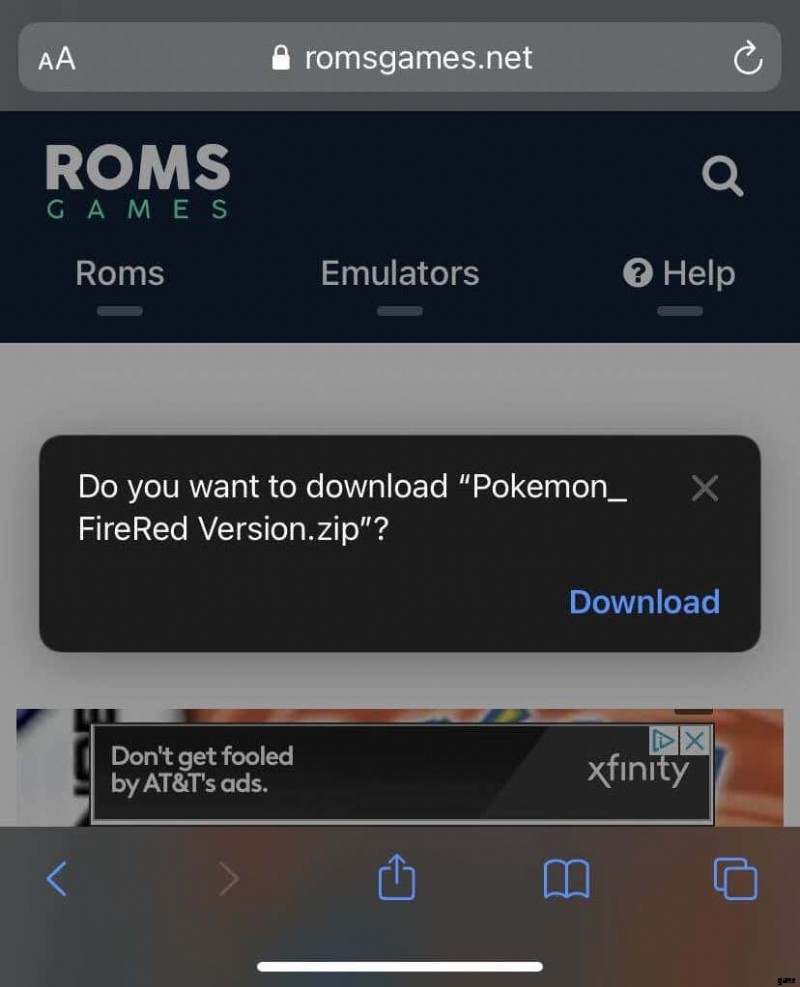
- In der oberen rechten Ecke von Safari sollten Sie ein blaues Download-Symbol sehen. Sobald das ROM heruntergeladen ist, können Sie zur Delta-App zurückkehren.
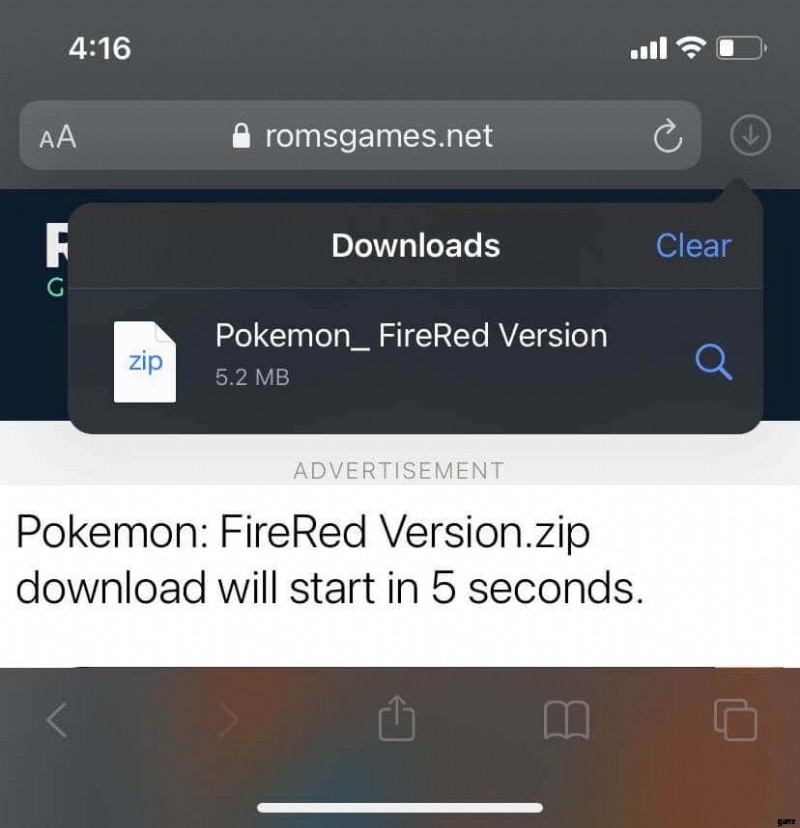
- Tippen Sie in Delta auf das violette Plus-Symbol oben rechts.
- Wählen Sie Dateien .
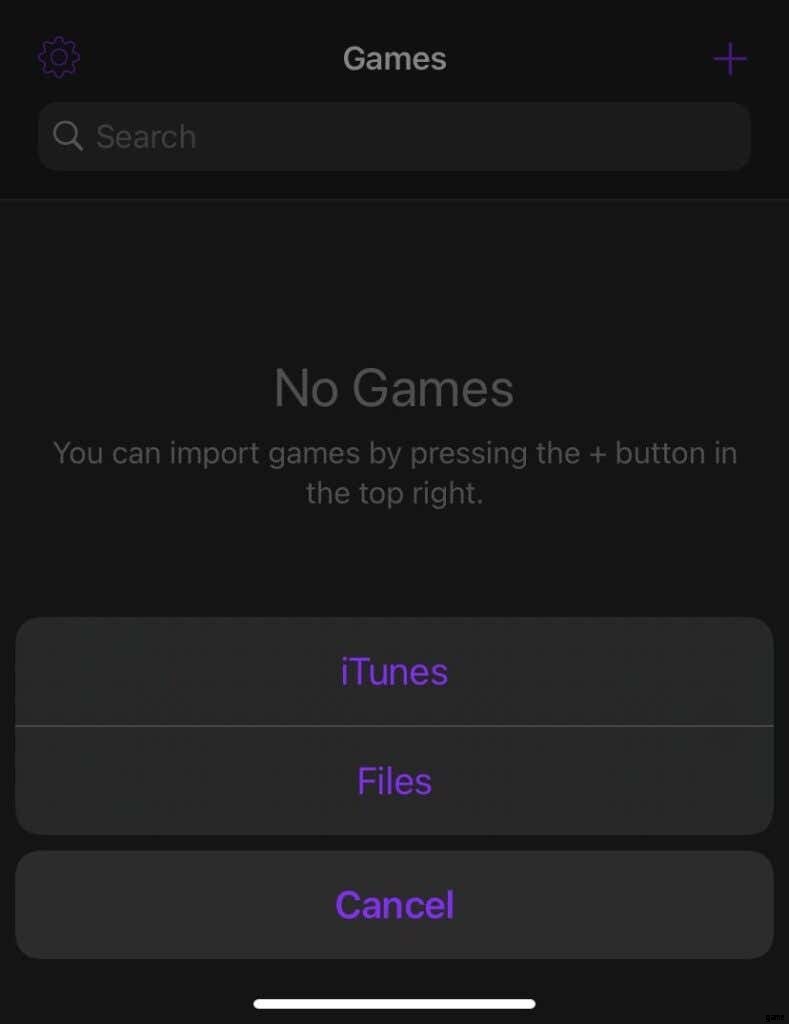
- Das ROM sollte unter Neueste angezeigt werden , aber Sie können auch zu Durchsuchen gehen und schauen Sie in den Downloads nach Mappe.
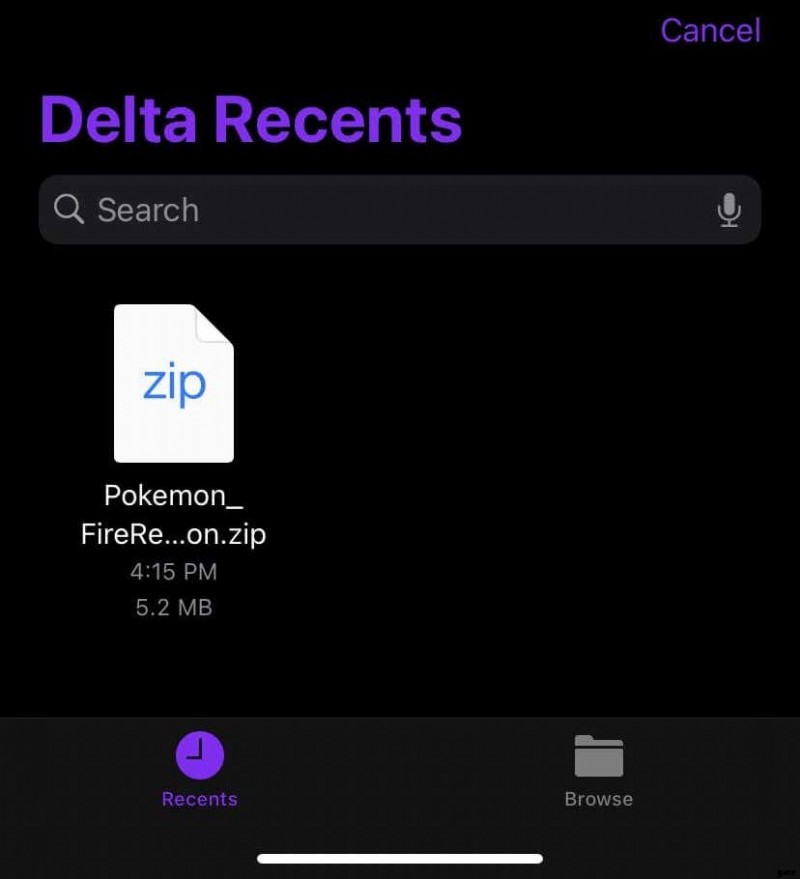
- Tippen Sie auf die ROM-Datei und sie wird in Delta geladen.
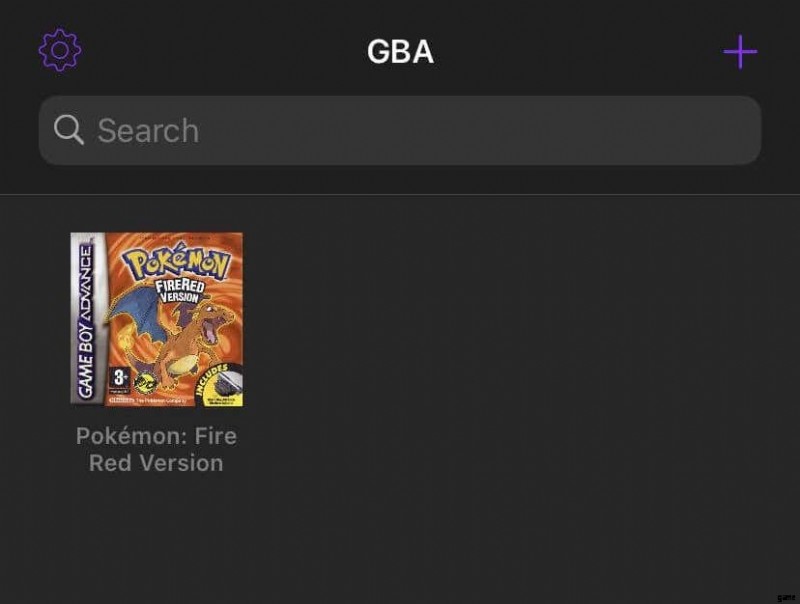
- Sobald es geladen ist, tippen Sie auf das ROM und der Emulator wird erscheinen, um das von Ihnen gewählte Spiel zu spielen.
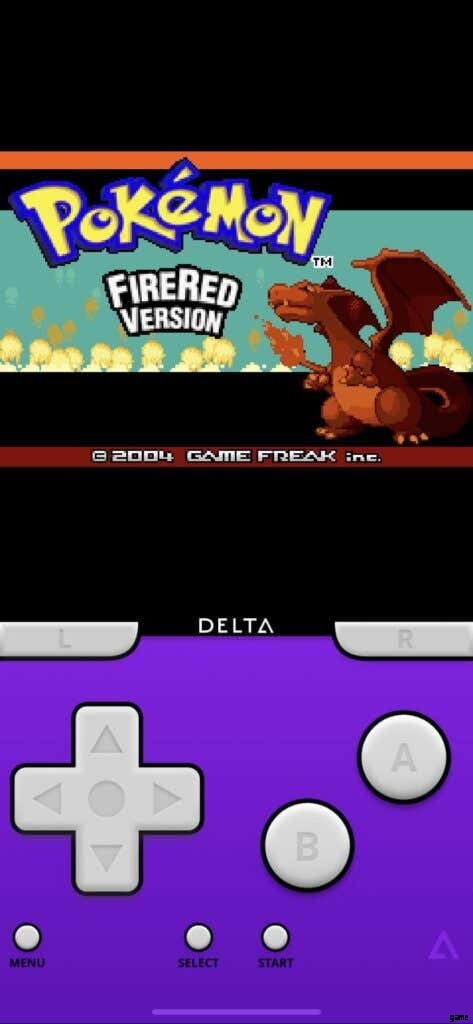
Verwendung des GBA-Emulators
Nach all dem Download- und Einrichtungsprozess ist das eigentliche Spielen Ihrer GBA-Spiele ein Kinderspiel. Sie verwenden die Bildschirmsteuerung wie bei einem echten Game Boy Advance, und der Emulator funktioniert sehr gut, solange Sie ROMs von einer seriösen Quelle herunterladen.
Um Ihr Spiel zu speichern und zu laden, Cheat-Codes einzugeben und mehr, können Sie auf das Menü drücken Schaltfläche unten links. Sie können auf diese Weise auch jedes Spiel verlassen und zum Delta-Hauptmenü zurückkehren.
Wenn Sie ein Spiel von einem anderen System als GBA spielen, das von Delta unterstützt wird, können Sie die Einstellungen auswählen Symbol aus dem Hauptmenü und ändere das Controller-Design, damit es einfacher zu spielen ist.
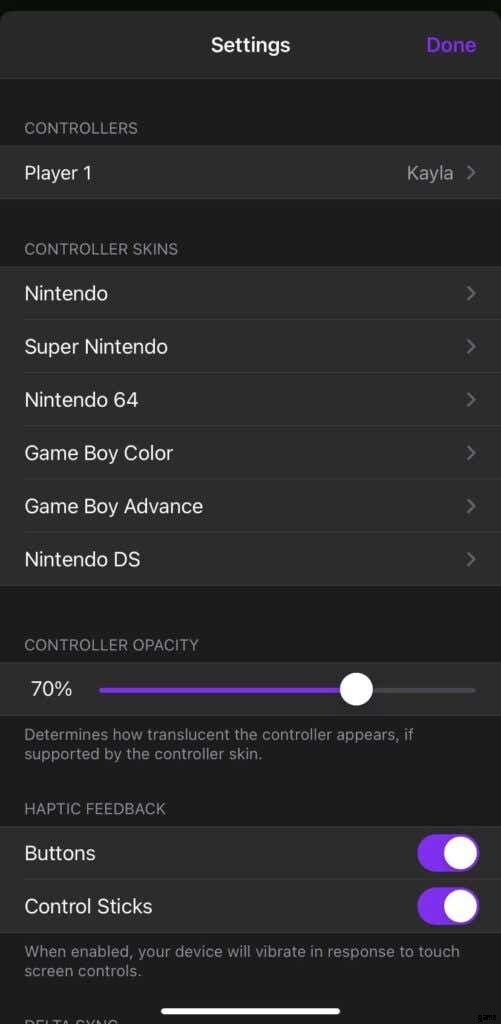
Sie können Bluetooth-Controller auch in den Einstellungen verbinden , unter Controller . Wählen Sie einfach Ihren Bluetooth-Controller aus und schon kann es losgehen.
Dieser Emulator ist großartig, weil Sie nicht nur Hunderte von Spielen herunterladen und spielen können, sondern sie auch alle unterwegs spielen können, was Sie mit einem PC-GBA-Emulator nicht tun könnten. Für alle, die sich für Retro-Spiele interessieren, empfehle ich dringend, Delta auf Ihrem iOS-Gerät einzurichten.
